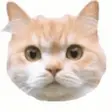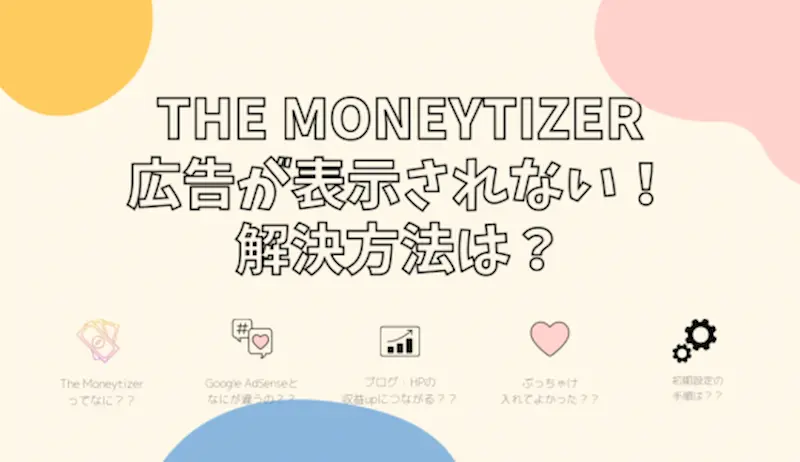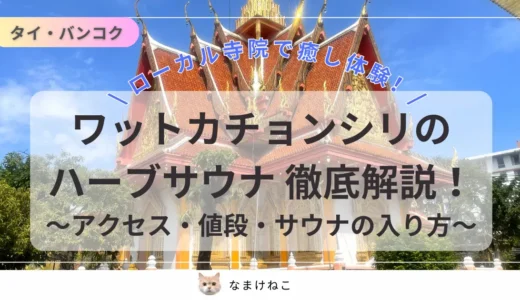The Moneytizer ( ザ・マネタイザー )の設定も終わったし、審査も通過して広告も貼れた!
なのに、いつまで経っても広告は空白のまま。

なんで表示されないの?
と困っているあなたに!
実際になまけねこは広告も貼れたし、表示もされていたのに、WordPressの何かの設定をいじってしまい、表示されなくなりました。(いまだにわかってないところが初心者)
☟ご覧のように収益が0の期間があります。 (2023/3/26~28)
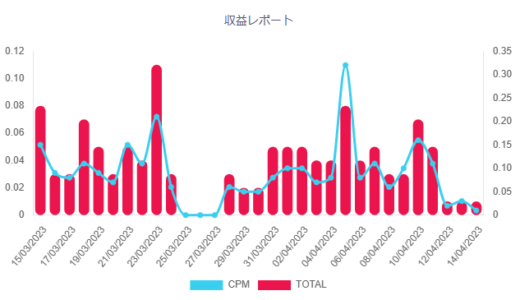
この時、広告が表示されず、広告が入るはずの位置が空白になっていました。
もちろん収益も発生しなかったため、慌てて対処しました。
2つの方法を試した結果、無事広告が表示されるようになったので、

広告空白問題を解決したい!
というあなたは、ぜひ試してみてください!!
- The Moneytizer(ザ・マネタイザー)の設定完了&審査に通った方
- The Moneytizer(ザ・マネタイザー)の広告が表示されない理由がわからない方
- The Moneytizer(ザ・マネタイザー)の広告が急に表示されなくなった方
本記事ではThe Moneytizer ( ザ・マネタイザー ) の広告が表示されない問題を解決できるかんたんな方法を解説します。
スクリーンショットをつけながら全ステップご説明するので

専門用語を見るだけでアレルギーが出そう…!
というブログ初心者の方も大丈夫!
この記事を見ながら手順通りに順番に設定してみてください:-)
というブログ初心者の方でも手順通り設定すれば大丈夫です◎

なまけねこ
雑記ブログを運営。ブログ歴2年半ほど。Google Adsenseの審査に1度落ち、開設から半年後にまぐれで合格。月間1.5万PV。Adsense収益が月数千円なのを不満に思っている。サーバーはConoHa WING / WordPress / テーマはSANGOを使用。

マネタイザーの初期設定がまだできてないよ~
という場合は、別の記事で設定手順をご説明していますので、☟を見ながら設定&申請してみてください。
 The Moneytizer(マネタイザー)の初期設定3STEPを全部スクショ付きで徹底解説!
The Moneytizer(マネタイザー)の初期設定3STEPを全部スクショ付きで徹底解説! ☟ちなみに、以下リンクから登録すれば5ドル(約650円)もらえます。ぜひご活用ください~:-
「もうすでにスマホで登録しはじめちゃったよ~」という場合は、「スポンサーコード / URL」の欄に 「2e5a1144cda679a024c71c36a6ad3450」とご入力いただいても5ドルもらえます。
The Moneytizer(ザ・マネタイザー)で広告が表示されない原因は?
マネタイザーの広告が空白になってしまう・表示されない、主な要因は具体的には以下2つの要因が考えられます。
プラグイン
キャッシュ削除系プラグインを有効にしていることが原因かも?
WAF設定
レンタルサーバーのWAF設定がONになっていることが原因かも?
なまけねこの場合は2番のWAF設定が問題でした。
どちらの問題で広告が表示されないかは判別できないので、順番に対策してみて解決するかどうか確かめてみてください!
解決方法1:キャッシュ削除系のプラグインを無効化する
それでは、まず解決策その1!
キャッシュ削除系のプラグインを無効化していこうと思いますが、そもそも

キャッシュ削除系プラグインとは…?
って感じですよね。
なまけねこ自身も最初そう思っていました。
たとえば、有名どころでいうと
- WP Super Cache
- W3 Total Cache
- Cache Enabler
- WP Fastest Cache
- WP Rocket
☝このあたりかと思います。
だいたい”Cache”とついていることが多いですね。

どのプラグインがCache削除系かなんてわからないよ…!
という場合は(私もそうでした)いったん全部のプラグインを無効化にすればOKです。
WordPressの右側リストの”プラグイン”→”インストール済みプラグイン”をクリック!
すでにインストールしているプラグイン一覧が確認できます。
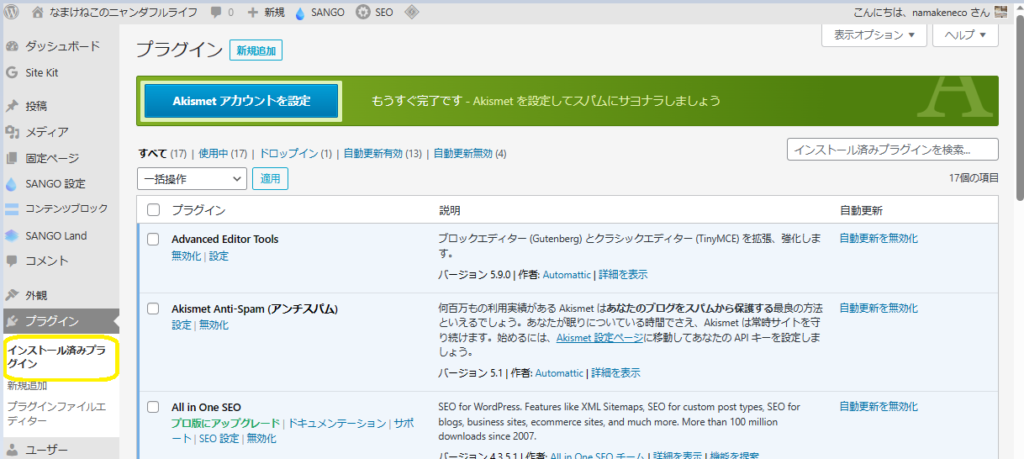
”プラグイン”をクリックすることで、インストール済みの全部のプラグインを全選択することが出来ます。
キャッシュ削除系プラグインが明確な場合はそれだけを選択してもOKです。
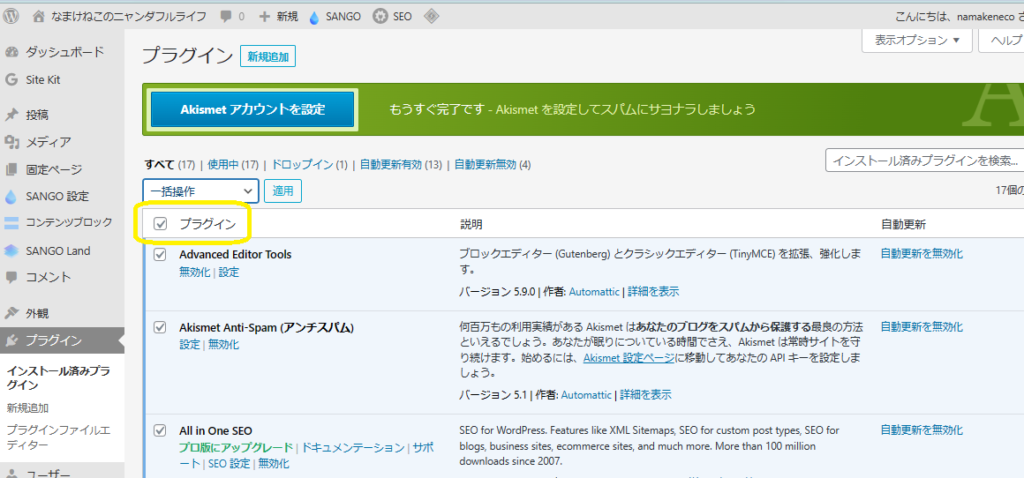
プルダウンで”無効化”を選択→適用にすると、全てのプラグインを無効化することができます。
”削除”するとのちのち再インストールするのが面倒なので気を付けてください!
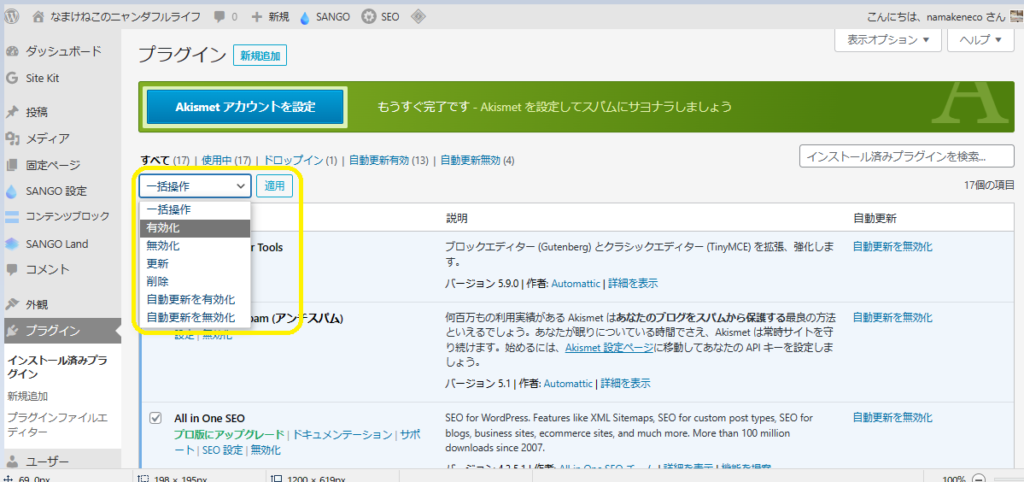
解決法1の手順としてはこれでおしまいです。
もしプラグインがじゃまをして広告が表示されていなかった場合、この設定をすれば広告が表示されるはずです。
なまけねこの場合はそれでも表示されなかったので、「解決法2:WAF設定をOFFにする」を試してみました!
解決方法2:WAF設定をOFFにする
解決策1では全く効果がなかったので、解決策2にうつりましょう!

W…A…F…?What?
という感じかもしれませんが、この設定を変更にすることで広告が空白でなくなるかもしれません。
この設定はレンタルサーバーの管理画面からかんたんに編集できます。
☟なまけねこが使ってる場合の「ConoHa WING」の場合の変更方法はこちら。
検索でConoHa WING(以下ConoHaと表記)のHPに行き、ログインパスワードを入力してログインしてください。
※なまけねこはPCからログインしています。スマホでもやってみたのですが、仕様がやりにくかったのでパソコンでログインされるのがスムーズかと思います。
画面の左側にあるリストから”サイト管理”をクリック!
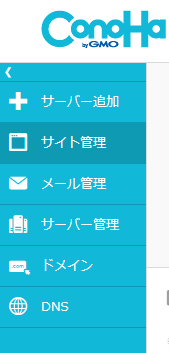
画面上側に”VPS”と”WING”が並んでいますが、右側の”WING”を選択してください。

左側のリストに並んでいる”サイト”セキュリティ”を選択してください。
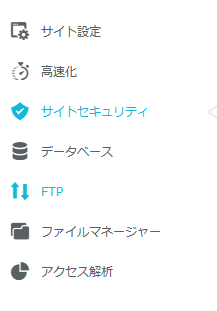
画面上部にある”WAF”を選択して、利用設定をONからOFFに変更してください。
初期設定ではONになっているかと思います。

設定を変更して、The Moneytizer(マネタイザー)の広告をチェックすると…!
あら、びっくり!!!

無事広告が表示できました~!よかった~!!!
もしまだ表示されていなければ、もう一度The Moneytizer(マネタイザー)の広告のコードを貼りなおして、記事を更新してみてください。
また、反映まで少し時間がかかる場合もあるので、10分程待ってからもう一度確認してみてくださいね!
広告が表示されているのを確認できたら、プラグインを再び有効化&WAF設定をOFFに戻しておくのをお忘れなく!
まとめ:The Moneytizer(ザ・マネタイザー)広告を表示させる簡単な方法
最後までご覧頂きありがとうございました!
いかがだったでしょうか?

なんで広告が表示されないの~?!
と困っていたあなたのお役に立っていれば幸いです。
それでは、またね~!!!
☟HOMEに戻る
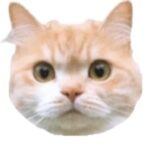
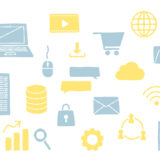 WordPressアプリが使えない!?ブログ記事投稿がアップロードに失敗する原因はコノハウィングの設定だった!
WordPressアプリが使えない!?ブログ記事投稿がアップロードに失敗する原因はコノハウィングの設定だった!  【初心者向け】WordPressアプリで写真がアップロードできない!原因は?ユーザー名とパスワードが正しくない?
【初心者向け】WordPressアプリで写真がアップロードできない!原因は?ユーザー名とパスワードが正しくない?  The Moneytizer(マネタイザー)の初期設定3STEPを全部スクショ付きで徹底解説!
The Moneytizer(マネタイザー)の初期設定3STEPを全部スクショ付きで徹底解説!